Πώς να Μετατρέψετε τη Χειρόγραφη Γραφή σε Κείμενο με το Samsung Notes

Αν ψάχνετε μια αναζωογονητική εναλλακτική λύση στο παραδοσιακό πληκτρολόγιο οθόνης, το Samsung Galaxy S23 Ultra παρέχει μια εξαιρετική λύση. Με το
Όταν δοκιμάζετε έναν ιστότοπο για ζητήματα ασφάλειας, ένα από τα κύρια πράγματα για τα οποία πρέπει να έχετε τα μάτια σας ανοιχτά είναι οι αλληλεπιδράσεις των χρηστών. Αλληλεπίδραση χρήστη είναι οποιαδήποτε ενέργεια που περιλαμβάνει την επεξεργασία μιας μορφής ενέργειας χρήστη από τον ιστότοπο. Αυτό μπορεί να είναι είτε σε JavaScript στο πρόγραμμα περιήγησης του χρήστη είτε σε αλληλεπιδράσεις με τον διακομιστή, όπως με μια φόρμα PHP. Μια άλλη πηγή προβλημάτων είναι οι μεταβλητές, αυτές δεν χρειάζεται να προκύπτουν άμεσα από την εισαγωγή του χρήστη και, αντίθετα, να ελέγχουν μια άλλη πτυχή της σελίδας.
Το Intruder έχει σχεδιαστεί για να είναι ένα εργαλείο για την αυτοματοποίηση των δοκιμών οποιασδήποτε πιθανής πηγής ευπάθειας. Όπως και με άλλα ενσωματωμένα εργαλεία όπως το Repeater, μπορείτε να στείλετε ένα αίτημα που θέλετε να επεξεργαστείτε στο Intruder μέσω του μενού με το δεξί κλικ. Τα απεσταλμένα αιτήματα θα είναι στη συνέχεια ορατά στην καρτέλα Intruder.
Σημείωση: Η χρήση του Burp Suite Intruder σε έναν ιστότοπο για τον οποίο δεν έχετε άδεια μπορεί να αποτελεί ποινικό αδίκημα σύμφωνα με διάφορους νόμους περί κατάχρησης υπολογιστή και πειρατείας. Βεβαιωθείτε ότι έχετε άδεια από τον ιδιοκτήτη του ιστότοπου προτού το δοκιμάσετε.
Πώς να χρησιμοποιήσετε το Intruder
Γενικά δεν χρειάζεται να διαμορφώσετε την υποκαρτέλα "Στόχος" στην καρτέλα Intruder. Εάν στείλετε ένα αίτημα, συμπληρώνει αυτόματα τις τιμές που χρειάζεστε για να στείλετε το αίτημα στον σωστό διακομιστή. Θα ήταν πραγματικά χρήσιμο μόνο εάν θέλετε είτε να δημιουργήσετε με μη αυτόματο τρόπο ολόκληρο το αίτημα είτε εάν θέλετε να δοκιμάσετε να απενεργοποιήσετε το HTTPS.
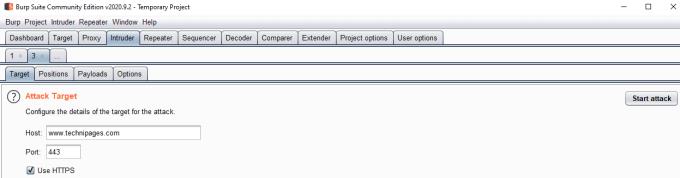
Η καρτέλα Target χρησιμοποιείται για τη διαμόρφωση του κεντρικού υπολογιστή που δέχεται επίθεση.
Η υποκαρτέλα "Θέσεις" χρησιμοποιείται για να επιλέξετε πού στο αίτημα θέλετε να εισαγάγετε ωφέλιμα φορτία. Το Burp εντοπίζει αυτόματα και επισημαίνει όσο το δυνατόν περισσότερες μεταβλητές, ωστόσο, πιθανότατα θα θέλετε να περιορίσετε την επίθεση σε μόνο ένα ή δύο σημεία εισαγωγής κάθε φορά. Για να διαγράψετε τα επιλεγμένα σημεία εισαγωγής, κάντε κλικ στο «Διαγραφή §» στη δεξιά πλευρά. Για να προσθέσετε σημεία εισαγωγής, επισημάνετε την περιοχή που θέλετε να αλλάξετε και, στη συνέχεια, κάντε κλικ στο «Προσθήκη §».
Το αναπτυσσόμενο πλαίσιο τύπου επίθεσης χρησιμοποιείται για τον προσδιορισμό του τρόπου με τον οποίο παραδίδονται τα ωφέλιμα φορτία. Το "Sniper" χρησιμοποιεί μια ενιαία λίστα ωφέλιμου φορτίου και στοχεύει κάθε σημείο εισαγωγής ένα προς ένα. Το "Battering ram" χρησιμοποιεί μια ενιαία λίστα ωφέλιμου φορτίου, αλλά εισάγει το ωφέλιμο φορτίο σε όλα τα σημεία εισαγωγής ταυτόχρονα. Το Pitchfork χρησιμοποιεί πολλαπλά ωφέλιμα φορτία, εισάγει το καθένα στο αντίστοιχα αριθμημένο σημείο εισαγωγής του, αλλά χρησιμοποιεί μόνο την ίδια αριθμημένη καταχώρηση από κάθε λίστα. Το "Cluster Bomb" χρησιμοποιεί μια παρόμοια στρατηγική για να κάνει pitchfork, αλλά δοκιμάζει κάθε συνδυασμό
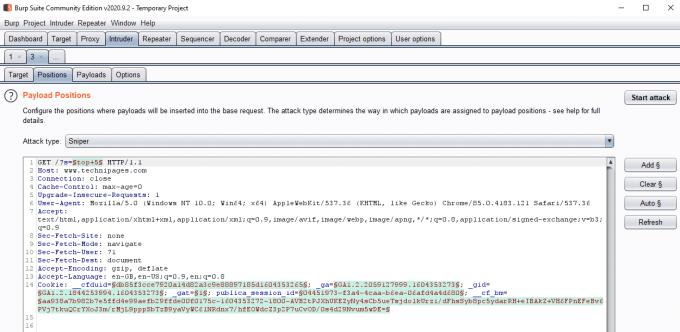
Η καρτέλα Θέσεις χρησιμοποιείται για να επιλέξετε πού θα εισαχθούν τα ωφέλιμα φορτία.
Η υποκαρτέλα «Ωφέλιμα φορτία» χρησιμοποιείται για τη διαμόρφωση των ωφέλιμων φορτίων που επιχειρούνται. Ο τύπος ωφέλιμου φορτίου χρησιμοποιείται για τη διαμόρφωση του τρόπου με τον οποίο προσδιορίζετε τα ωφέλιμα φορτία. Η παρακάτω ενότητα ποικίλλει ανάλογα με τον τύπο ωφέλιμου φορτίου, αλλά χρησιμοποιείται πάντα για τον καθορισμό των τιμών της λίστας ωφέλιμου φορτίου. Η επεξεργασία ωφέλιμου φορτίου σάς επιτρέπει να τροποποιείτε τα ωφέλιμα φορτία καθώς υποβάλλονται. Από προεπιλογή, η διεύθυνση URL του Intruder κωδικοποιεί έναν αριθμό ειδικών χαρακτήρων, μπορείτε να το απενεργοποιήσετε αφαιρώντας το πλαίσιο ελέγχου στο κάτω μέρος της σελίδας.
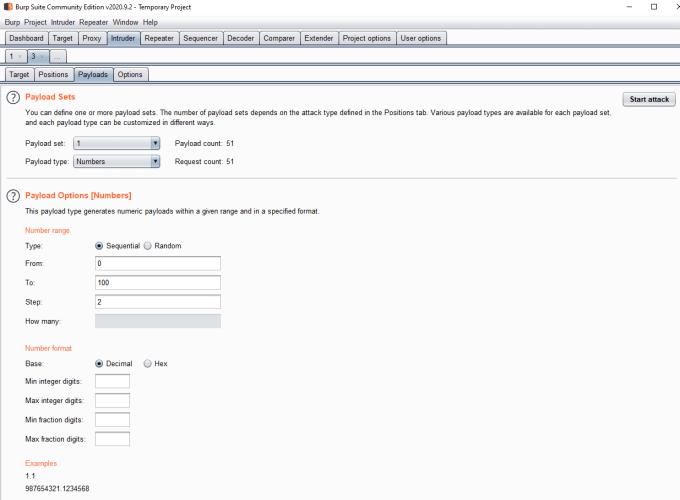
Η καρτέλα ωφέλιμα φορτία χρησιμοποιείται για τη διαμόρφωση των ωφέλιμων φορτίων που θα εισαχθούν στα σημεία εισαγωγής.
Η υποκαρτέλα "Επιλογές" σάς επιτρέπει να διαμορφώσετε έναν αριθμό ρυθμίσεων φόντου για το σαρωτή. Μπορείτε να προσθέσετε συστήματα αντιστοίχισης αποτελεσμάτων που βασίζονται στο grep που έχουν σχεδιαστεί για να σας βοηθήσουν να προσδιορίσετε βασικές πληροφορίες από ουσιαστικά αποτελέσματα. Από προεπιλογή, το Intruder δεν ακολουθεί ανακατευθύνσεις, αυτό μπορεί να ενεργοποιηθεί στο κάτω μέρος της υποκαρτέλας.
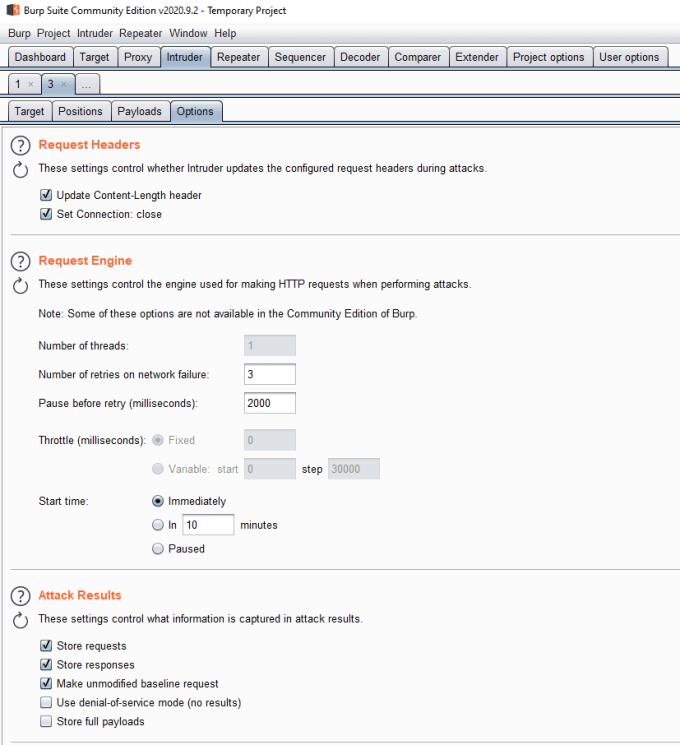
Η καρτέλα Επιλογές σάς επιτρέπει να διαμορφώσετε ορισμένες επιπλέον επιλογές φόντου, αλλά γενικά μπορεί να μείνει μόνη της.
Για να ξεκινήσετε την επίθεση, κάντε κλικ στο «Έναρξη επίθεσης» στην επάνω δεξιά γωνία οποιασδήποτε από τις υποκαρτέλες «Εισβολέας», η επίθεση θα ξεκινήσει σε νέο παράθυρο. Για τη δωρεάν έκδοση «Community» του Burp, το Intruder έχει πολύ περιορισμένο ρυθμό, ενώ η έκδοση Professional εκτελείται με πλήρη ταχύτητα.
Αν ψάχνετε μια αναζωογονητική εναλλακτική λύση στο παραδοσιακό πληκτρολόγιο οθόνης, το Samsung Galaxy S23 Ultra παρέχει μια εξαιρετική λύση. Με το
Σε αυτό το οδηγό, σας δείχνουμε πώς να αλλάξετε την προεπιλεγμένη ρύθμιση ζουμ στο Adobe Reader.
Σας δείχνουμε πώς να αλλάξετε το χρώμα επισήμανσης για κείμενο και πεδία κειμένου στο Adobe Reader με αυτόν τον βήμα προς βήμα οδηγό.
Ανακαλύψτε πώς να διορθώσετε τον κωδικό σφάλματος OneDrive 0x8004de88 ώστε να επαναφέρετε την αποθήκευση στο cloud.
Μάθετε πώς να λύσετε ένα κοινό πρόβλημα όπου η οθόνη αναβοσβήνει στον φυλλομετρητή ιστού Google Chrome.
Μέχρι στιγμής, δεν είναι δυνατή η απενεργοποίηση ανώνυμων ερωτήσεων στα Live Events του Microsoft Teams. Ακόμη και οι εγγεγραμμένοι χρήστες μπορούν να υποβάλουν ανώνυμες ερωτήσεις.
Εάν το LastPass αποτυγχάνει να συνδεθεί στους διακομιστές του, καθαρίστε την τοπική προσωρινή μνήμη, ενημερώστε το διαχειριστή κωδικών πρόσβασης και απενεργοποιήστε τις επεκτάσεις του προγράμματος περιήγησης σας.
Αναρωτιέστε πώς να ενσωματώσετε το ChatGPT στο Microsoft Word; Αυτός ο οδηγός σας δείχνει ακριβώς πώς να το κάνετε με το πρόσθετο ChatGPT for Word σε 3 εύκολα βήματα.
Χρειάζεστε να προγραμματίσετε επαναλαμβανόμενες συναντήσεις στο MS Teams με τα ίδια μέλη της ομάδας; Μάθετε πώς να ρυθμίσετε μια επαναλαμβανόμενη συνάντηση στο Teams.
Βρείτε εδώ τις λεπτομερείς οδηγίες για το πώς να αλλάξετε το User Agent String στον περιηγητή Apple Safari για MacOS.






